Ausgangstext in Zieltext kopieren, wo leer
Kopiert den Ausgangstext in die Zielsegmente. Dies benötigen Sie, wenn ein abgeschlossenes Dokument erforderlich ist, aber Sie nicht der Übersetzer für das Dokument sind. Oder wenn Sie überprüfen möchten, wie das Dokument nach der Übersetzung aussieht – ohne die Arbeit abzuschließen. Wenn Sie mit der Übersetzung bis zur Hälfte fertig sind, können Sie den Ausgangstext des restlichen Teils kopieren. Somit können Sie das Dokument exportieren, ohne die Übersetzung abschließen zu müssen.
Navigation
Öffnen Sie ein Projekt. Sie können auch ein Dokument zur Übersetzung öffnen. Wählen Sie auf der Registerkarte Vorbereitung des Menübands die Option Ausgangstext in Zieltext kopieren, wo leer aus.
Zum Kopieren des Ausgangstexts im aktuellen Segment bzw. in den ausgewählten Segmenten: Klicken Sie an dieser Stelle auf Abbrechen. Markieren Sie im Übersetzungseditor die gewünschten Segmente, und drücken Sie Strg+Umsch+S.
Zum Kopieren des markierten Teils des aktuellen Segments in das Zielsegment: Klicken Sie an dieser Stelle auf Abbrechen. Markieren Sie im Übersetzungseditor den Teil des Ausgangstexts in einem Segment, und drücken Sie Strg+Umschalt+T.
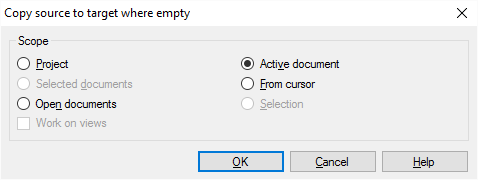
Möglichkeiten
Wählen Sie aus, welche Dokumente und Segmente geändert werden müssen: Wählen Sie einen Bereich aus.
Mit einem Bereich wird festgelegt, welche Dokumente einbezogen werden sollen. Folgende Optionen stehen zur Verfügung – wählen Sie ein Optionsfeld aus:
- Projekt: In allen Segmenten in allen Dokumenten des aktuellen Projekts wird der Ausgangstext in die Zielsegmente kopiert.
- Aktives Dokument: In allen Segmenten im aktiven Dokument wird der Ausgangstext in die Zielsegmente kopiert. Das aktive Dokument ist das Dokument, das im Übersetzungseditor angezeigt wird. Diese Einstellung können Sie nur auswählen, wenn Sie gerade an einem Dokument im Übersetzungseditor arbeiten.
- Ausgewählte Dokumente: In allen Segmenten in den ausgewählten Dokumenten wird der Ausgangstext in die Zielsegmente kopiert. Diese Einstellung können Sie nur auswählen, wenn Sie mehrere Dokumente im Bereich Übersetzungen der Projektzentrale markieren. Die Option kann nicht verwendet werden, wenn der Übersetzungseditor im Vordergrund angezeigt wird.
- Ab Cursorposition: In Segmenten unterhalb der aktuellen Position im aktiven Dokument wird der Ausgangstext in die Zielsegmente kopiert. Das aktive Dokument ist das Dokument, das im Übersetzungseditor angezeigt wird. Diese Einstellung können Sie nur auswählen, wenn Sie gerade an einem Dokument im Übersetzungseditor arbeiten.
- Geöffnete Dokumente: In allen Segmenten in allen als Registerkarten des Übersetzungseditors geöffneten Dokumenten wird der Ausgangstext in die Zielsegmente kopiert.
- Auswahl: In den ausgewählten Segmenten im aktiven Dokument wird der Ausgangstext in die Zielsegmente kopiert. Das aktive Dokument ist das Dokument, das im Übersetzungseditor angezeigt wird. Diese Einstellung können Sie nur auswählen, wenn Sie gerade an einem Dokument im Übersetzungseditor arbeiten.
- Kontrollkästchen An Ansichten arbeiten: Aktivieren Sie dieses Kontrollkästchen, wenn die Segmente in den Ansichten im aktuellen Projekt verarbeitet werden sollen. Diese Option können Sie nur auswählen, wenn mindestens eine Ansicht im Projekt vorhanden ist.
Abschließende Schritte
Zum endgültigen Kopieren des Ausgangstexts in die Zielsegmente: Klicken Sie auf OK.
Zum Zurückkehren in den Übersetzungseditor bzw. in die Liste Übersetzungen ohne das Kopieren der Texte: Klicken Sie auf Abbrechen.